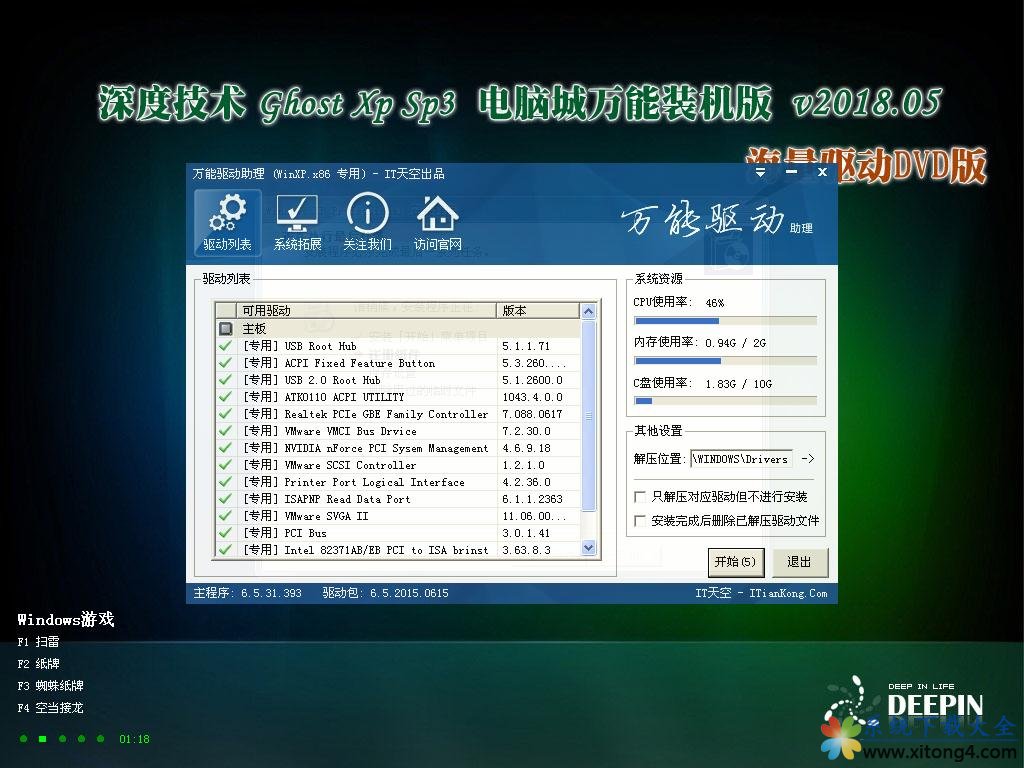路由器怎么设置?路由器设置图解
很多朋友购买了路由器,接触太少所以不是很熟悉。那么路由器怎么设置?下面小编就为大家介绍路由器设置方法,一起来看看吧!

连线方法:
1、无论是有线,还是无线路由器,首次使用,先在有网络的电脑中设置一下。插上路由器的电源。

2、先使用一根网线,一头连接宽带进线,另一头连接路由器的WAN端口(蓝色)。

3、然后将另一根网线,一头连接路由器的LAN端口(黄色),1、2、3、4端口中的任意一个。另一头连接电脑。正确无误,打开电源开关,进行必要的设置。

设置方法:
1、打开电脑中的浏览器,在地址栏中输入192.168.1.1(或者172.168.1.1)
这个IP地址的数值主要看说明书中的提示,当然,也有按照说明书中的IP地址设置是不成功的,这是因为该IP地址和宽带供应商的IP地址相冲突了,可以求助路由器官网客服(比如换成172.168.1.1即可)。
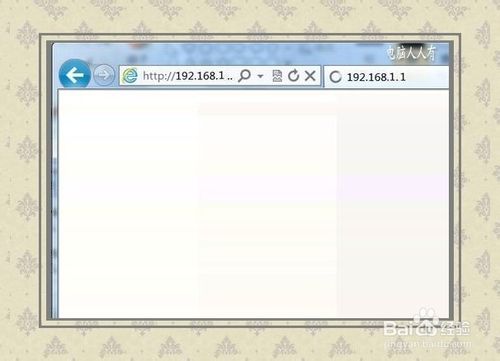
2、此时会有设置密码的步骤,一般账号和密码均为admin (或者查看路由器的说明书,或者路由器背面也有详细说明,以此为准)→确定。然后就能正常上网了,如果路由器具备无线功能,此时拔除路由器上LAN端口的网线即可测试无线功能了。

3、如果路由器异常,可以恢复出厂设置,进入设置主界面之后,点击系统工具→恢复出厂设置,按照提示完成即可。
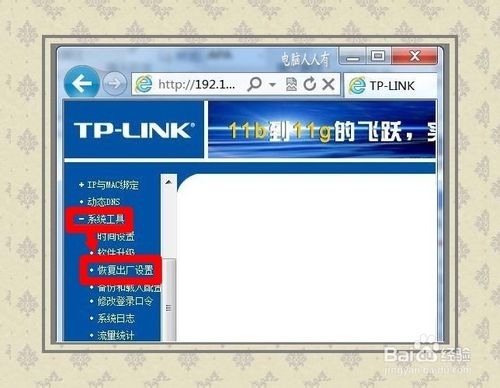
4、也可以在通电的状态下,点击路由器后面的RESET键,恢复到出厂默认的设置,然后需要按照以上步骤重新对路由器进行设置。

以上就是路由器设置图解,希望对大家有所帮助!
推荐系统
番茄花园Ghost Win7 x64 SP1稳定装机版2022年7月(64位) 高速下载
语言:中文版系统大小:3.91GB系统类型:Win7欢迎使用 番茄花园 Ghost Win7 x64 SP1 2022.07 极速装机版 专业装机版具有更安全、更稳定、更人性化等特点。集成最常用的装机软件,集成最全面的硬件驱动,精心挑选的系统维护工具,加上独有人性化的设计。是电脑城、个人、公司快速装机之首选!拥有此系统
番茄花园 Windows 10 极速企业版 版本1903 2022年7月(32位) ISO镜像快速下载
语言:中文版系统大小:3.98GB系统类型:Win10番茄花园 Windows 10 32位极速企业版 v2022年7月 一、系统主要特点: 使用微软Win10正式发布的企业TLSB版制作; 安装过程全自动无人值守,无需输入序列号,全自动设置; 安装完成后使用Administrator账户直接登录系统,无需手动设置账号。 安装过程中自动激活
新萝卜家园电脑城专用系统 Windows10 x86 企业版 版本1507 2022年7月(32位) ISO镜像高速下载
语言:中文版系统大小:3.98GB系统类型:Win10新萝卜家园电脑城专用系统 Windows10 x86企业版 2022年7月 一、系统主要特点: 使用微软Win10正式发布的企业TLSB版制作; 安装过程全自动无人值守,无需输入序列号,全自动设置; 安装完成后使用Administrator账户直接登录系统,无需手动设置账号。 安装过程
笔记本&台式机专用系统 Windows10 企业版 版本1903 2022年7月(32位) ISO镜像快速下载
语言:中文版系统大小:3.98GB系统类型:Win10笔记本台式机专用系统 Windows 10 32位企业版 v2022年7月 一、系统主要特点: 使用微软Win10正式发布的企业TLSB版制作; 安装过程全自动无人值守,无需输入序列号,全自动设置; 安装完成后使用Administrator账户直接登录系统,无需手动设置账号。 安装过
笔记本&台式机专用系统 Windows10 企业版 版本1903 2022年7月(64位) 提供下载
语言:中文版系统大小:3.98GB系统类型:Win10笔记本台式机专用系统 Windows10 64专业版 v2022年7月 一、系统主要特点: 使用微软Win10正式发布的专业版制作; 安装过程全自动无人值守,无需输入序列号,全自动设置; 安装完成后使用Administrator账户直接登录系统,无需手动设置账号。 安装过程中自动
雨林木风 Windows10 x64 企业装机版 版本1903 2022年7月(64位) ISO镜像高速下载
语言:中文版系统大小:3.98GB系统类型:Win10新雨林木风 Windows10 x64 企业装机版 2022年7月 一、系统主要特点: 使用微软Win10正式发布的企业TLSB版制作; 安装过程全自动无人值守,无需输入序列号,全自动设置; 安装完成后使用Administrator账户直接登录系统,无需手动设置账号。 安装过程中自动激活
深度技术 Windows 10 x64 企业版 电脑城装机版 版本1903 2022年7月(64位) 高速下载
语言:中文版系统大小:3.98GB系统类型:Win10深度技术 Windows 10 x64 企业TLSB 电脑城装机版2022年7月 一、系统主要特点: 使用微软Win10正式发布的企业TLSB版制作; 安装过程全自动无人值守,无需输入序列号,全自动设置; 安装完成后使用Administrator账户直接登录系统,无需手动设置账号。 安装过程
电脑公司 装机专用系统Windows10 x64 企业版2022年7月(64位) ISO镜像高速下载
语言:中文版系统大小:3.98GB系统类型:Win10电脑公司 装机专用系统 Windows10 x64 企业TLSB版2022年7月一、系统主要特点: 使用微软Win10正式发布的企业TLSB版制作; 安装过程全自动无人值守,无需输入序列号,全自动设置; 安装完成后使用Administrator账户直接登录系统,无需手动设置账号。 安装过
相关文章
- 小度wifi切换到无线网卡模式的方法
- wifi信号差怎么办?增强wifi信号的五种解决方法图文教程
- 电脑联网时弹出619,691或其他数字提示的解决方法
- 用示波器直接破解30种通信协议解析
- iphone4s电池的更换和鉴别 iphone4s的使用技巧
- 小米路由器是什么 小米路由器有什么作用及功能
- 网络管理常用命令之四 Nbtstat 命令使用详解(图文)
- 紫米4g随身路由器好吗?怎么用?
- 如何能在局域网中隐藏电脑及IP地址(防止被攻击)
- dd-wrt固件怎么刷 路由器刷机dd-wrt固件两种方法分享
- 联想g480i5怎么样 联想g480i5报价参考【图文】
- 共享文件服务器的详细配置之共享权限与NTFS权限的设置
- dlink路由器IE浏览器地址栏输入192.168.0.1无法进入管理界面
- 小度wifi安装、使用教程(图文详解)
热门系统
- 1华硕笔记本&台式机专用系统 GhostWin7 32位正式旗舰版2018年8月(32位)ISO镜像下载
- 2深度技术 Windows 10 x86 企业版 电脑城装机版2018年10月(32位) ISO镜像免费下载
- 3雨林木风 Ghost Win7 SP1 装机版 2020年4月(32位) 提供下载
- 4电脑公司 装机专用系统Windows10 x86喜迎国庆 企业版2020年10月(32位) ISO镜像快速下载
- 5深度技术 Windows 10 x86 企业版 六一节 电脑城装机版 版本1903 2022年6月(32位) ISO镜像免费下载
- 6深度技术 Windows 10 x64 企业版 电脑城装机版2021年1月(64位) 高速下载
- 7新萝卜家园电脑城专用系统 Windows10 x64 企业版2019年10月(64位) ISO镜像免费下载
- 8新萝卜家园 GhostWin7 SP1 最新电脑城极速装机版2018年8月(32位)ISO镜像下载
- 9电脑公司Ghost Win8.1 x32 精选纯净版2022年5月(免激活) ISO镜像高速下载
- 10新萝卜家园Ghost Win8.1 X32 最新纯净版2018年05(自动激活) ISO镜像免费下载
热门文章
常用系统
- 1电脑公司 装机专用系统Windows10 x64 企业版2020年4月(64位) ISO镜像高速下载
- 2深度技术Ghost Win8.1 x32位 特别纯净版2019年5月(免激活) ISO镜像高速下载
- 3深度技术Ghost Win8.1 x32位 特别纯净版2020年7月(免激活) ISO镜像高速下载
- 4番茄花园Ghost Win8.1 x64 办公纯净版2018年4月(激活版) ISO镜像快速下载
- 5电脑公司Ghost Win8.1 x32 喜迎国庆 精选纯净版2020年10月(免激活) ISO镜像高速下载
- 6电脑公司 装机专用系统Windows10 x64 企业版2019年10月(64位) ISO镜像高速下载
- 7笔记本系统Ghost Win8.1 (X64) 全新纯净版2021年11月(永久激活) 提供下载
- 8新萝卜家园Ghost Win8.1 X64位 纯净版2020年12月(自动激活) ISO镜像高费下载
- 9番茄花园 Windows 10 官方企业版 2020年3月(64位) ISO高速下载
- 10深度技术 GHOSTXPSP3 电脑城万能装机版 2018年5月 ISO镜像快速下载